Prise de vue à distance
Lorsque vous raccordez l’appareil à l’ordinateur par USB, vous pouvez prendre des images depuis l’ordinateur avec le panneau de commande dans Remote. Les images enregistrées sont automatiquement sauvegardées dans le dossier spécifié sur l’ordinateur au format spécifié.
Prise d’images fixes
-
Connectez l’ordinateur et l’appareil.
-
Lancez Remote sur l’ordinateur.
-
Ajustez les réglages (mise au point, exposition, balance des blancs, etc.) depuis le panneau de commande.
-
Assurez-vous que le sujet est net.
-
Cliquez sur
 (Photo) sur le panneau de commande.
(Photo) sur le panneau de commande.L’appareil prendra une image. L’image est automatiquement sauvegardée dans le dossier qui est spécifié sur l’écran [Enregistrer dans].
Conseil
-
Lorsque Remote est lancé, [Prises de vue à distance] s’affiche temporairement en haut de la zone de dossier de Viewer. Vous pouvez parcourir les images enregistrées dans ce dossier.
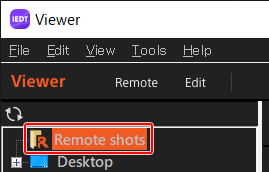
Remarque
- Si vous ne pouvez pas enregistrer les images avec la prise de vue avec retardement, etc., la mise au point peut être incorrecte. Dans ce cas, utilisez le bouton AFL ou la fonction de mise au point manuelle.
- Dans les paramètres de l’appareil photo, confirmez la destination de stockage, la taille de l’image sauvegardée et le format de l’image sauvegardée utilisés lors de la sauvegarde d’images fixes au moyen de la prise de vue à distance par l’ordinateur.
Prise de vue avec retardement
La prise de vue à intervalles est une fonction permettant de prendre automatiquement des photos répétées en fonction de l’heure de début de la prise de vue spécifiée, de l’intervalle de prise de vue et du nombre de photos. Nous vous recommandons de vérifier régulièrement les images pendant la prise de vue à intervalles.
-
Cliquez sur
 (Prise de vue à l’aide du compteur d’intervalles à partir de cette application) sur le panneau de commande.
(Prise de vue à l’aide du compteur d’intervalles à partir de cette application) sur le panneau de commande. -
Réglez l’heure de début de la prise de vue et les conditions de prise de vue.
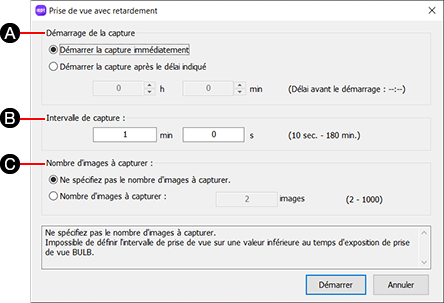
-
A Démarrage de la capture
Démarrer la capture immédiatement : Cochez pour démarrer immédiatement la prise de vue.
Démarrer la capture après le délai indiqué : Cochez pour spécifier le moment de la prise de vue. Saisissez une heure de démarrage. -
B Intervalle de capture
Saisissez l’intervalle de prise de vue en minutes et secondes.
-
C Nombre d'images à capturer
Ne spécifiez pas le nombre d'images à capturer. : Photographiez à plusieurs reprises jusqu’à ce que vous cliquiez sur le bouton [Arrêter].
Nombre d'images à capturer : Saisissez un nombre de photos.
-
-
Cliquez sur [Démarrer].
Remarque
- Pour la prise de vue à intervalles, réglez le mode d’entraînement sur [Prise de vue unique].
- Avant de démarrer la Prise de vue avec retardement, supprimez tous les fichiers du dossier de destination. La Prise de vue avec retardement ne démarre pas si certains fichiers restent dans le dossier de destination.
- La fonction [Afficher l'aperçu dans Viewer] sera désactivée pendant la Prise de vue avec retardement.
Enregistrement de films
-
Réglez l’appareil sur le mode Film.
-
Cliquez sur
 (Vidéo) sur le panneau de commande.
(Vidéo) sur le panneau de commande.Pour arrêter l’enregistrement de films, cliquez à nouveau sur
 (Vidéo) .
(Vidéo) .- La vidéo enregistrée sera sauvegardée sur la carte mémoire de l’appareil photo.
- Les films ne sont pas affichés dans [Prises de vue à distance] en haut de la zone de dossiers de Viewer.